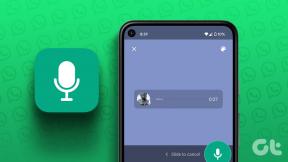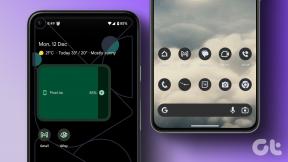7 საუკეთესო გზა Windows 7-ის ყველაზე ხშირად გამოყენებულ საქაღალდეებზე სწრაფად წვდომისთვის
Miscellanea / / November 29, 2021

ასე რომ, თუ ჩვენ გკითხავთ Windows 7-ზე ყველაზე ხშირად გამოყენებული საქაღალდეების სწრაფი წვდომის საუკეთესო გზებს, დიდი ალბათობით, უმეტესობა შემოგთავაზებთ ინსტრუმენტს, როგორიცაა გამშვები ან ყველაფერი. ეს შესანიშნავი ინსტრუმენტებია, ეჭვგარეშეა, მაგრამ თუ თქვენ ხართ ის, ვისაც უყვარს სისტემის სისუფთავე და სწრაფი შენარჩუნება, ინსტალაციის შეზღუდვით მესამე მხარის პროგრამები, მაშინ სიამოვნებით გეცოდინებათ, რომ თქვენს ხშირად გამოყენებულ საქაღალდეებში მოსახვედრად არაერთი მართლაც მაგარი გზა არსებობს Windows 7. და ამისათვის არ დაგჭირდებათ პროგრამული უზრუნველყოფა.
თუ ჩვენ უკვე გაგიჟდათ თქვენი ინტერესი, დროა შეამოწმოთ ეს 7 გზა. ყველა მათგანი ნამდვილად ერთნაირები არიან.
1. შეცვალეთ სამუშაო ზოლის Explorer ხატულის მდებარეობა
Windows 7 გთავაზობთ Explorer-ის ხატულას ამოცანების პანელზე. ეს არის სწრაფი და ინტელექტუალური ვარიანტი სწრაფი ნავიგაციისთვის ბიბლიოთეკების საქაღალდე (ნაგულისხმევი ქცევა). თუმცა, თუ არ მოგწონთ პარამეტრი, შეგიძლიათ შეცვალოთ მისი თვისებები, რათა გახსნათ Explorer სხვა ადგილას. აქ არის ჩვენი სახელმძღვანელო როგორ დავაყენოთ Windows 7 Explorer, რომ გახსნას თქვენი საყვარელი საქაღალდე ნაგულისხმევად.

2. ჩაამაგრეთ ელემენტები Windows Explorer სამუშაო ზოლის ხატულაზე
ამოცანების პანელზე ელემენტების ჩამაგრება არ არის შეზღუდული ერთი დონით. ფაქტობრივად, ყველა ელემენტი მიმაგრებულია დავალების პანელი სუპერ ინსტრუმენტია რომელშიც შეგიძლიათ ჩაამაგროთ მრავალი სხვა ქვეპუნქტი. და აქედან გამომდინარე შეგიძლიათ ჩაამაგრეთ მეტი საქაღალდის მდებარეობა ამ Explorer-ის ხატულაზე მისამართის გადათრევით, რომელიც მას მკვლევარის ხატულაზე ჩამოაგდებს.

შემდეგ თქვენ შეგიძლიათ სწრაფად გაუშვათ ისინი მარჯვენა ღილაკით დაწკაპუნებით მენიუში წვდომით.

3. ჩაამაგრეთ საქაღალდეები დავალების პანელში
თუ არ მოგწონთ ზემოაღნიშნული პარამეტრი და გსურთ თავიდან აიცილოთ ეს დამატებითი ხმის სია, მაშინ შეგიძლიათ დამოუკიდებლად დაამაგროთ საქაღალდეები დავალების ზოლში. ეს მოგცემთ ერთი დაწკაპუნებით წვდომას თქვენს საყვარელ საქაღალდეზე.

ამისათვის გადახედეთ ჩვენს დეტალურ სახელმძღვანელოს როგორ დავამაგროთ ნებისმიერი აპლიკაცია ან საქაღალდე Windows 7 სამუშაო პანელზე.
4. დაამატეთ ნივთები რჩეულების განყოფილებაში Explorer-ზე
თუ თქვენ შენიშნეთ, Windows Explorer-ს აქვს ა რჩეულები განყოფილება, სადაც გაქვთ მალსახმობები იმ მდებარეობებისთვის, რომლებსაც ხშირად იყენებთ. ამით თქვენ შეგიძლიათ სწრაფად მიაღწიოთ ამ ადგილებს, არ აქვს მნიშვნელობა სად იმყოფებით ამჟამად.

თუ გაქვთ რაღაც, რასაც ხშირად წვდებით, გადადით ამ ადგილას, დააწკაპუნეთ მაუსის მარჯვენა ღილაკით რჩეულების ხატულაზე და დაამატეთ მიმდინარე მდებარეობა რჩეულებში. შემდეგ თქვენ შეძლებთ ამ ადგილას წვდომას ერთი დაწკაპუნებით.
5. გახსენით მიმდინარე საქაღალდე ბრძანების სტრიქონიდან
თუ თქვენ ხართ ბრძანების ხაზის ადამიანი და უფრო მეტად ენდობით ამ ბოლოდან მუშაობას, თქვენ ასევე უნდა იცოდეთ მიმდინარე სამუშაო დირექტორიას GUI-ზე გახსნის ხრიკი ინტერფეისიდან გადახვევის გარეშე.

წაიკითხეთ მეტი, თუ როგორ სწრაფად გახსენით მიმდინარე საქაღალდე Explorer-ზე ბრძანების სტრიქონიდან.
6. გახსენით კონკრეტული საქაღალდეები Run Dialog-ის გამოყენებით
არის რამდენიმე საქაღალდე, რომელიც შეიძლება სწრაფად გაიხსნას Start მენიუდან. მაგრამ ჩვენ გვაქვს კიდევ ერთი ხრიკი კლავიატურის მოყვარულთათვის, რათა მაუსის შეხების გარეშე მიაღწიოთ სასურველ ადგილს.

აი როგორ გახსენით კონკრეტული საქაღალდეები, როგორიცაა ჩემი დოკუმენტები და ჩემი კომპიუტერი Run დიალოგის გამოყენებით.
7. დააკონფიგურირეთ საკვანძო სიტყვები საქაღალდეების გასახსნელად Run Dialog-იდან
ყველაზე ტკბილი რამ ბოლოს უნდა დადგეს. ეს მეთოდი აღწერს და საშუალებას გაძლევთ შექმნათ თქვენი საკუთარი ბრძანებები, რომლებიც გაიგებს Run დიალოგს. ყველაფერი რაც თქვენ დაგჭირდებათ არის დაიმახსოვროთ ბრძანების ასოციაცია მდებარეობასთან, რაც ნიშნავს მალსახმობს.

ამ საქაღალდის გახსნის გამოქვეყნება იქნება Win + R და დაკავშირებული ბრძანების შესრულება. შეამოწმეთ პროცესი როგორ გამოვიყენოთ საკვანძო სიტყვები Windows-ში თითქმის ყველაფრის სწრაფად გასაშვებად.
დასკვნა
მიუხედავად იმისა, რომ ჩვენ ვცდილობდით, რომ სია ყოვლისმომცველი გაგვეკეთებინა, რაც გვქონდა მხედველობაში, შეიძლება არსებობდეს გაუთავებელი გზები იმავე ხაზში. თუ თქვენ გაქვთ რაიმე უნიკალური, რომელსაც იყენებდით და ფიქრობთ, რომ ის ამ სიის ნაწილი უნდა იყოს, გაგვიზიარეთ კომენტარების განყოფილებაში. მოხარული ვიქნებით დამატებების გაკეთება.